Det är möjligt att sätta förfallodatum på offerter som är skickas till kund.
Standardtiden är satt till 30 dagar, denna går att ändra om man vill.
Denna funktion är aktiverad som standard och vill du ej ha den så måste du avaktivera själv.
Du kan även ändra antal dagar offerten är giltig, och välja om den ska sättas som förfallen med automatik.
Det görs en nattkörning för att sätta offerter där tiden gått ut som förfallna.
För att ställa in detta, gör följande:
Logga in med ditt "Admin"-konto.
Klicka på: "Inställningar" -> "Avancerade inställningar"
Klicka på: "Arbetsorder"
Gå till fliken ”Offerter”
Välj de inställningar du vill ha här.
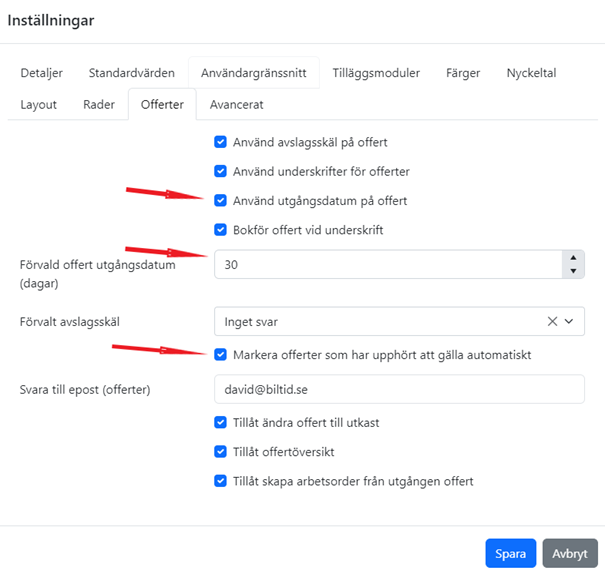
Du ser på offerten om den har förfallit.
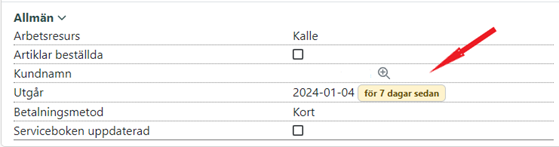
Under åtgärder på offerten kan du manuellt sätta status ”Avvisa” eller ”Utgått”.
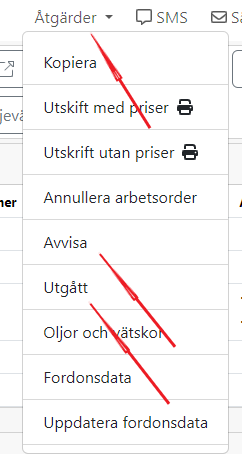
Som standard går det ej att kopiera en förfallen offert till en arbetsorder, det finns en inställning som gör detta möjligt.
För att aktivera in detta, gör följande:
Logga in med ditt "Admin"-konto.
Klicka på: "Inställningar" -> "Avancerade inställningar"
Klicka på: "Arbetsorder"
Gå till fliken ”Offerter” bocka i ”Tillåt skapa arbetsorder från utgången offert”
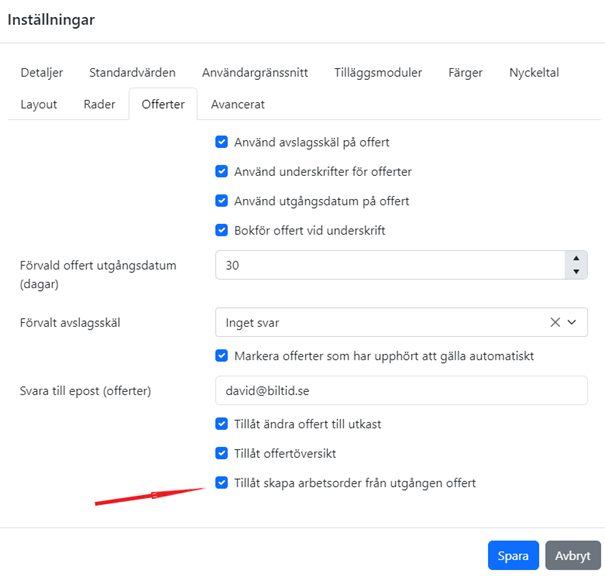
Denna knapp läggs till på offerten.

Det finns ett filter för att kunna sortera offerter efter förfallodatum.
Viktigt
När en offert får status avslagen går det inte längre att öppna eller använda denna.
Så om du vill använda en avslagen offert gå in under ”Åtgärder” och kopiera offerten till en ny offert.

